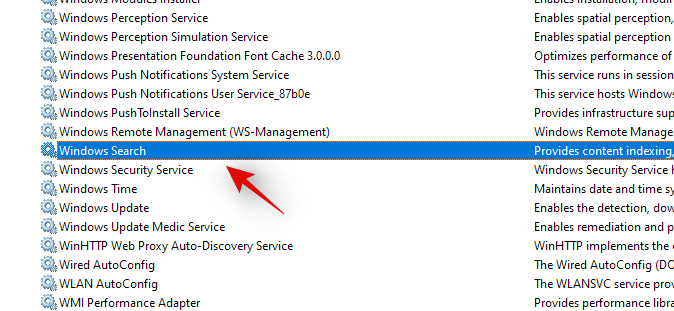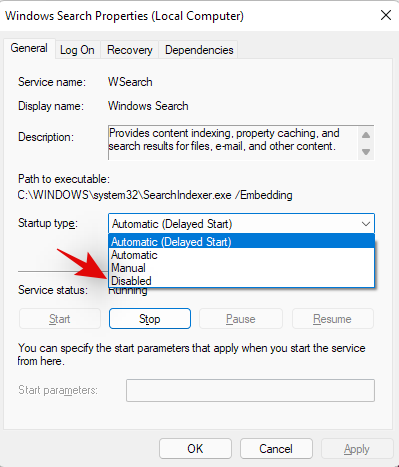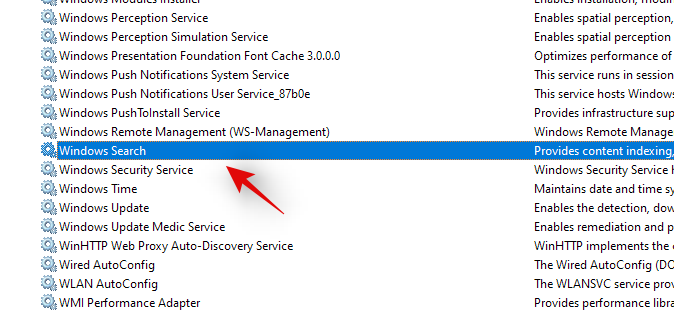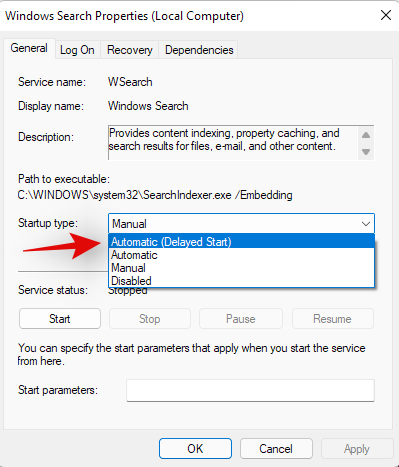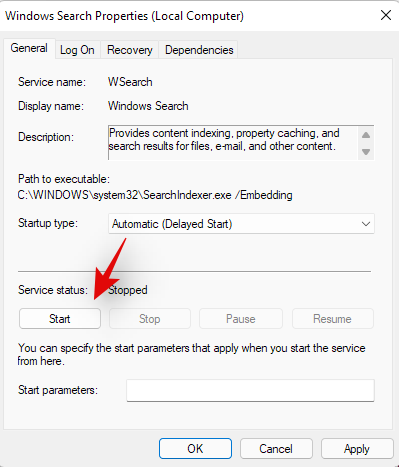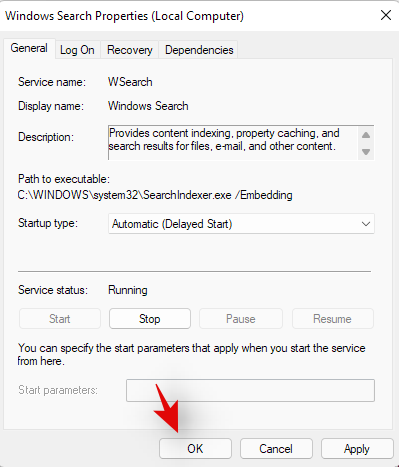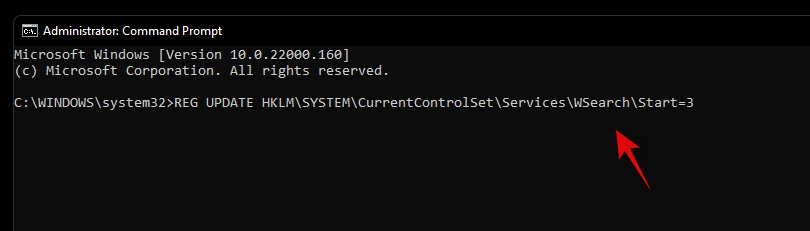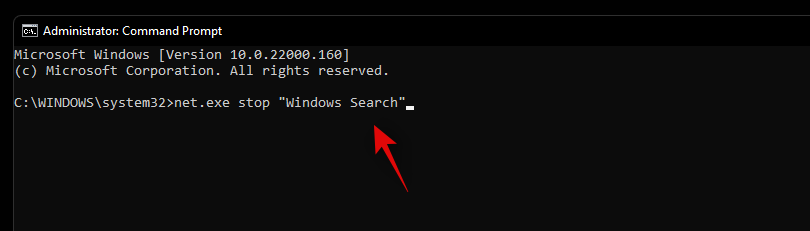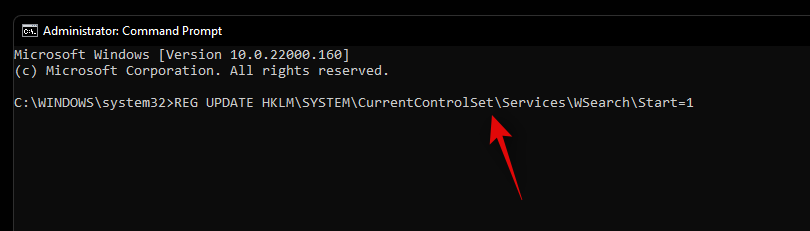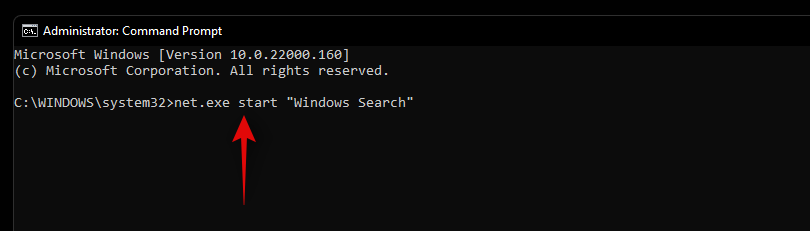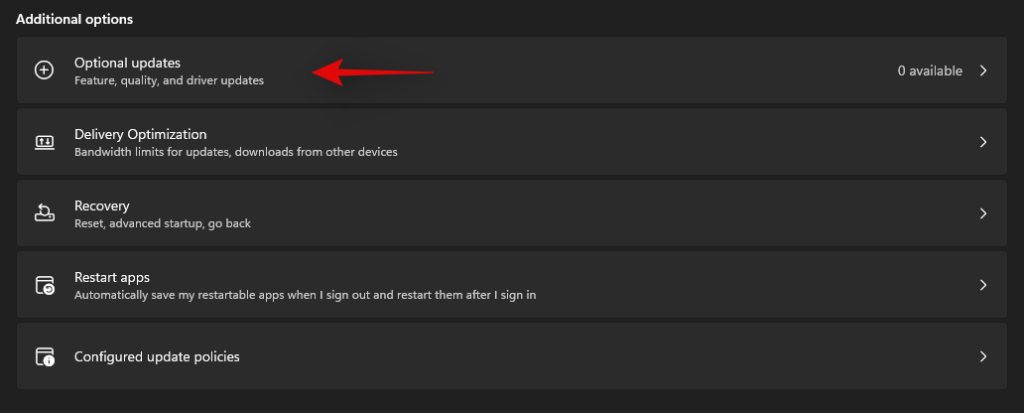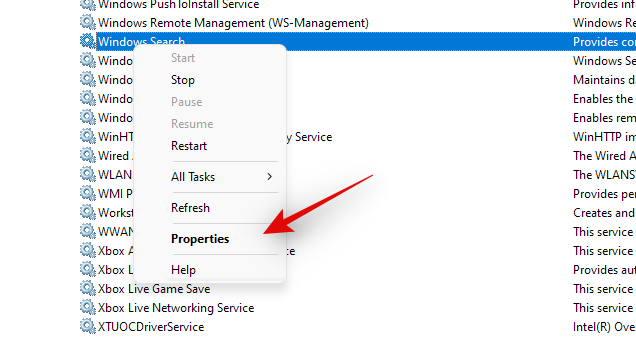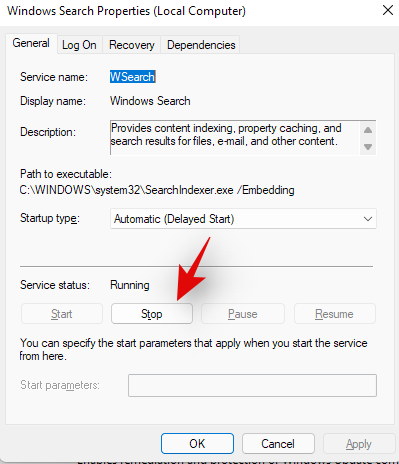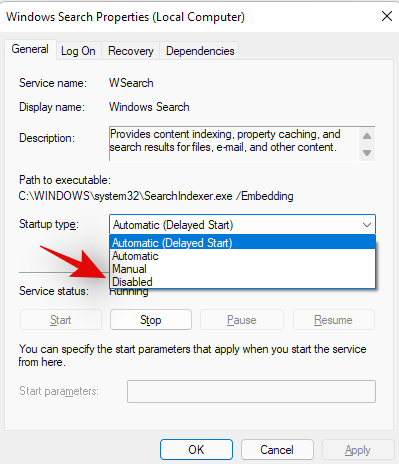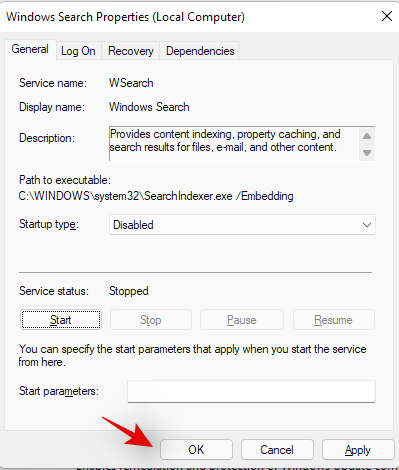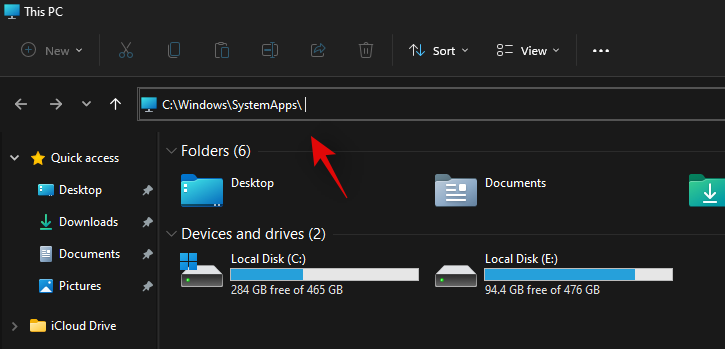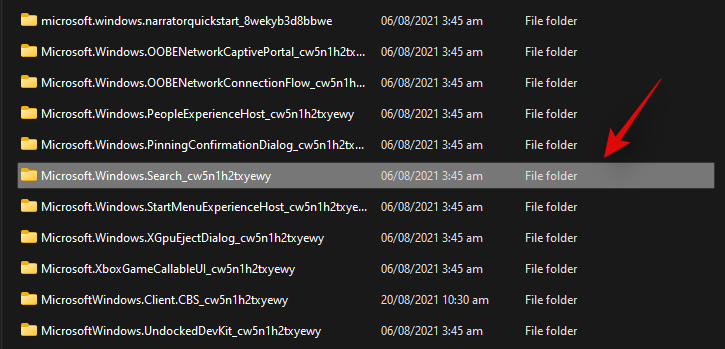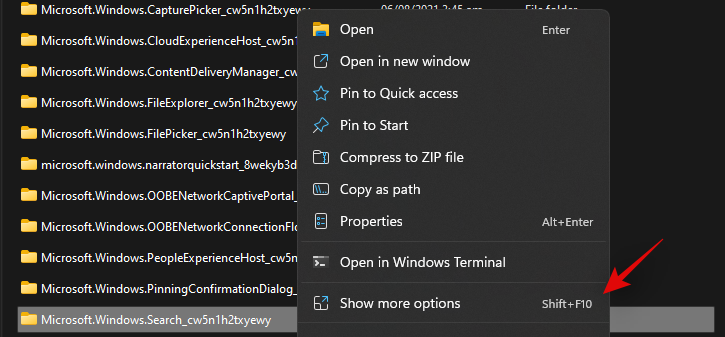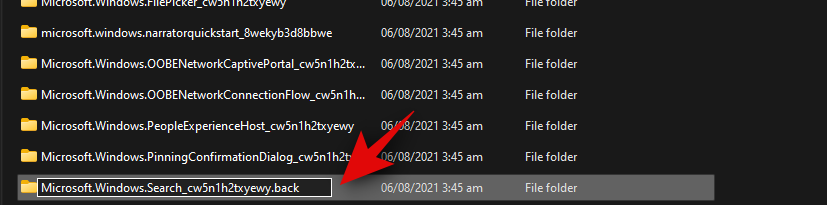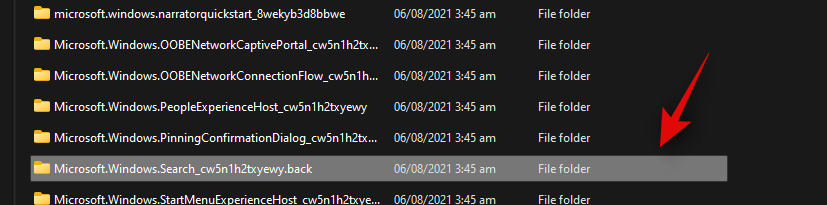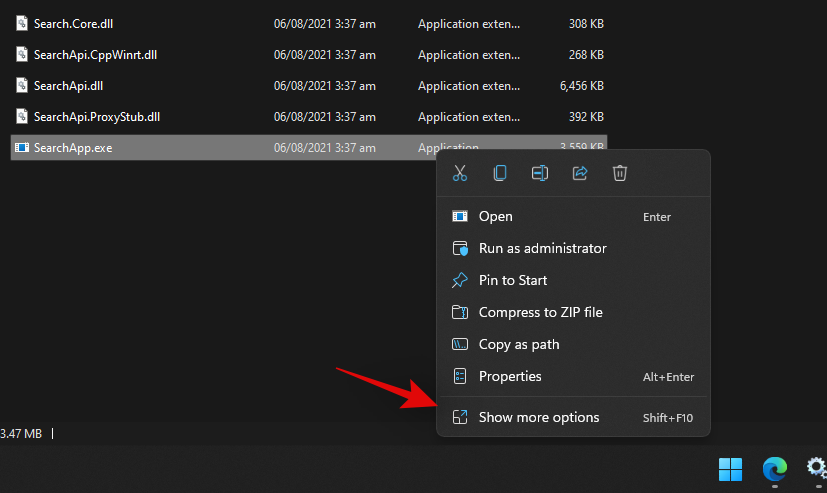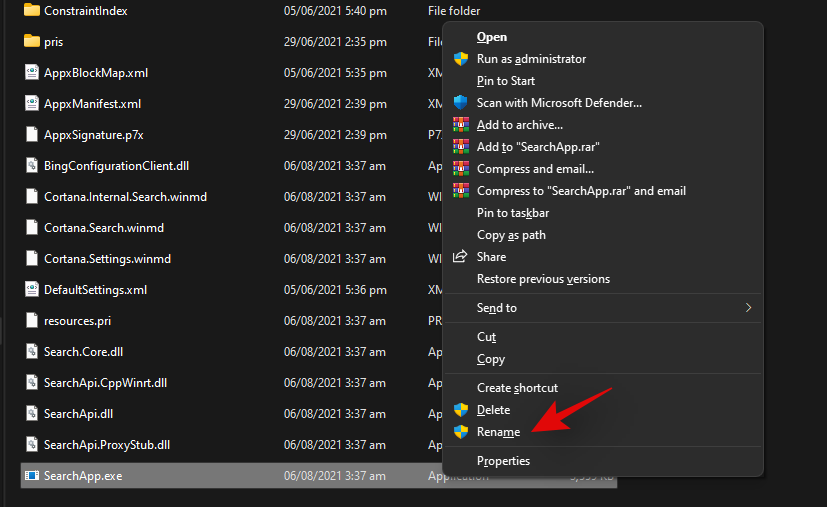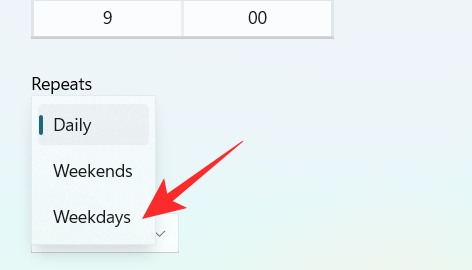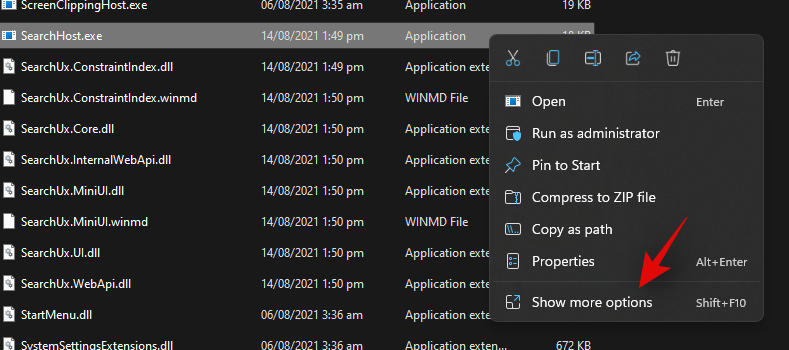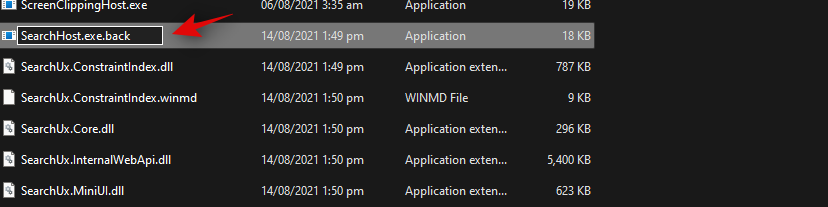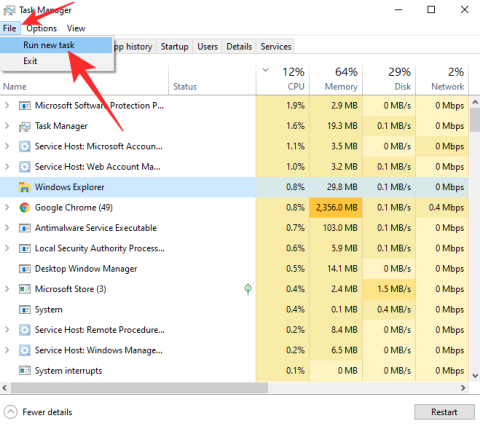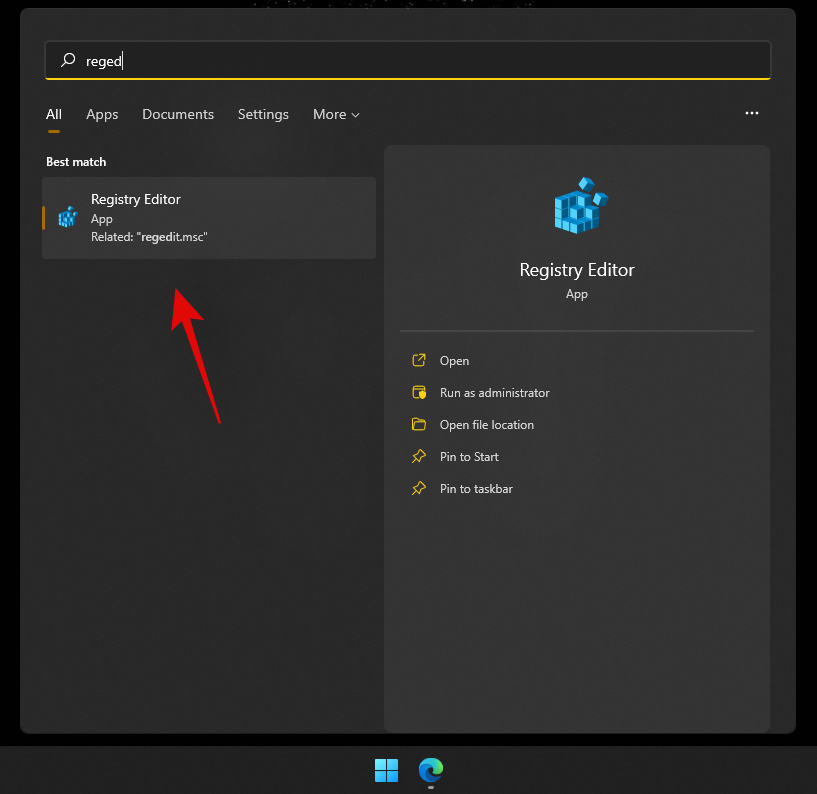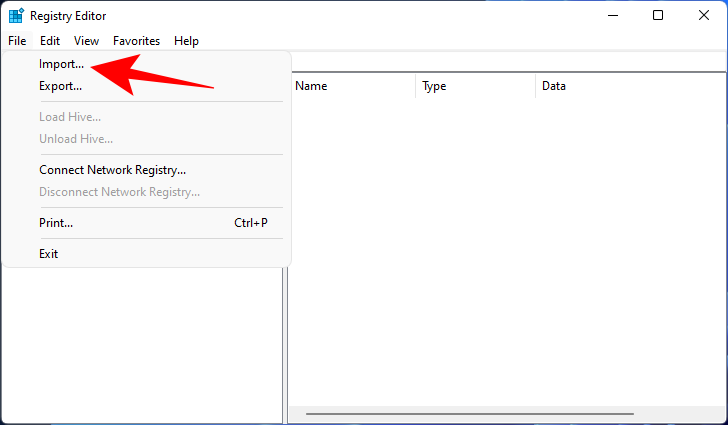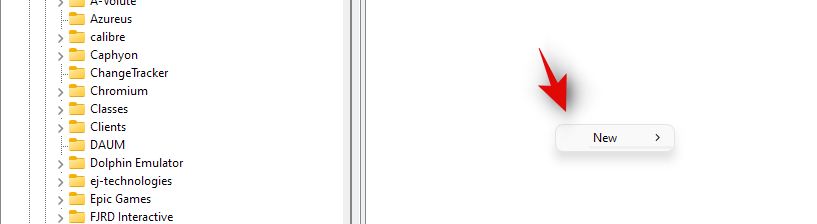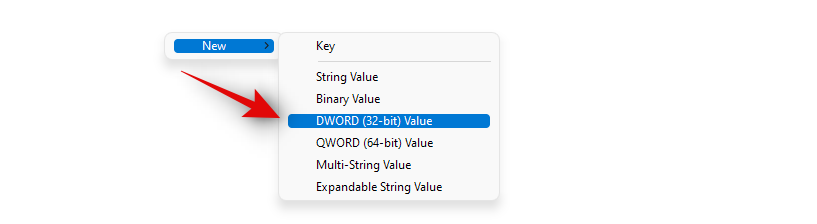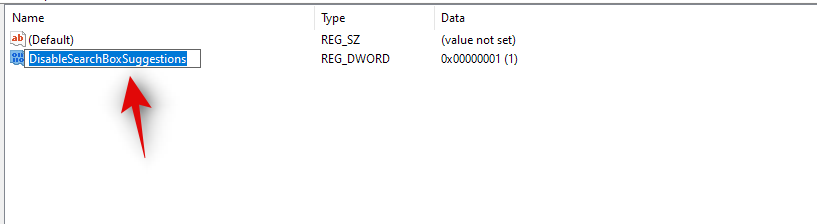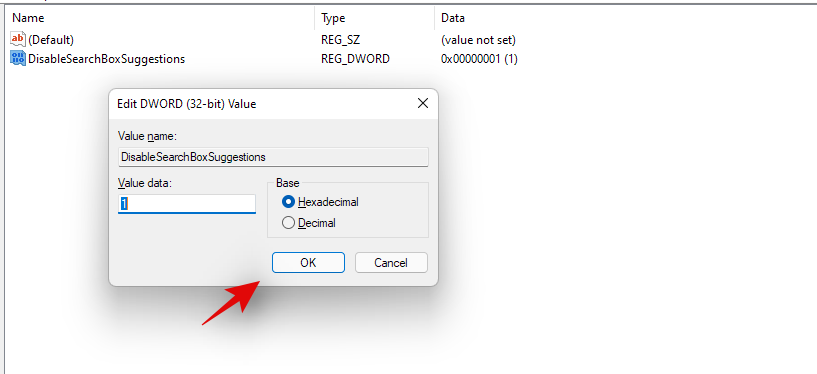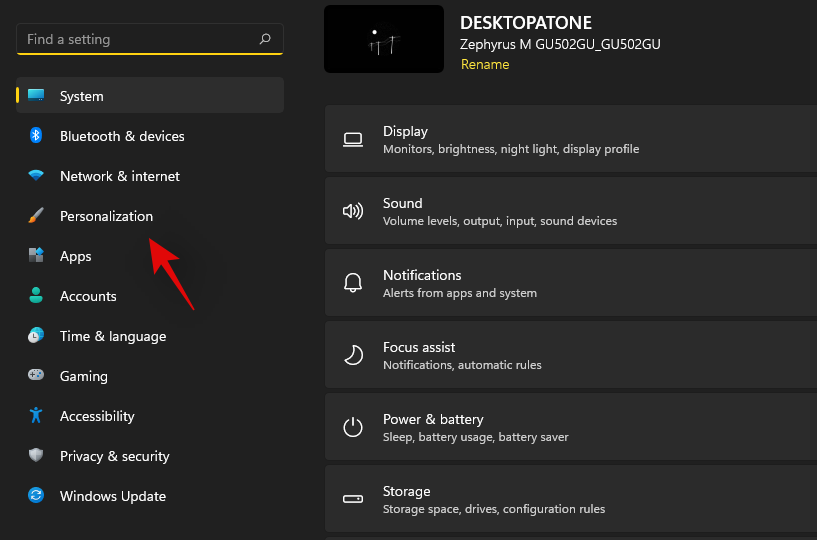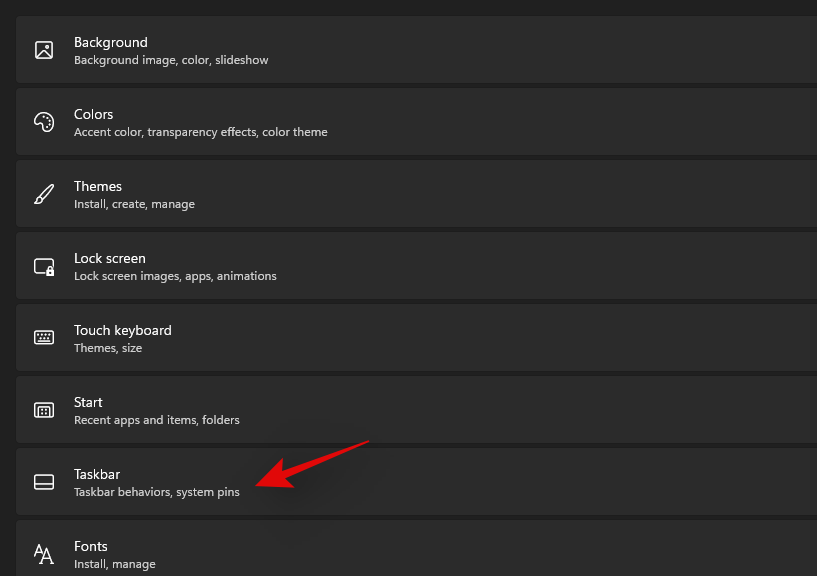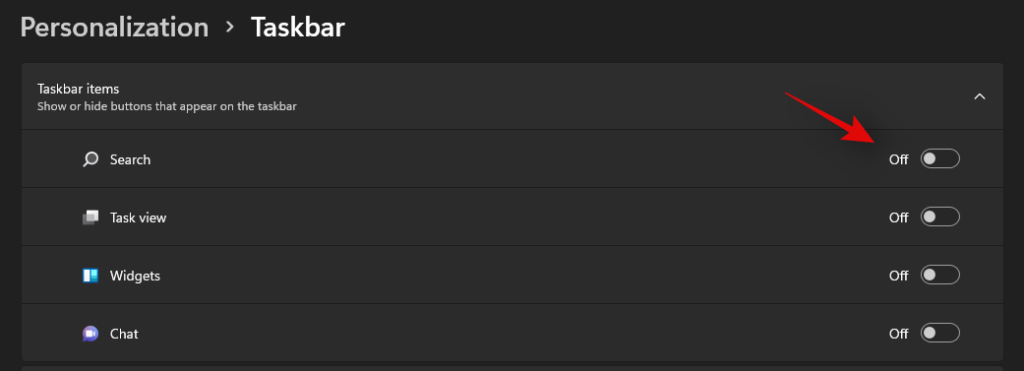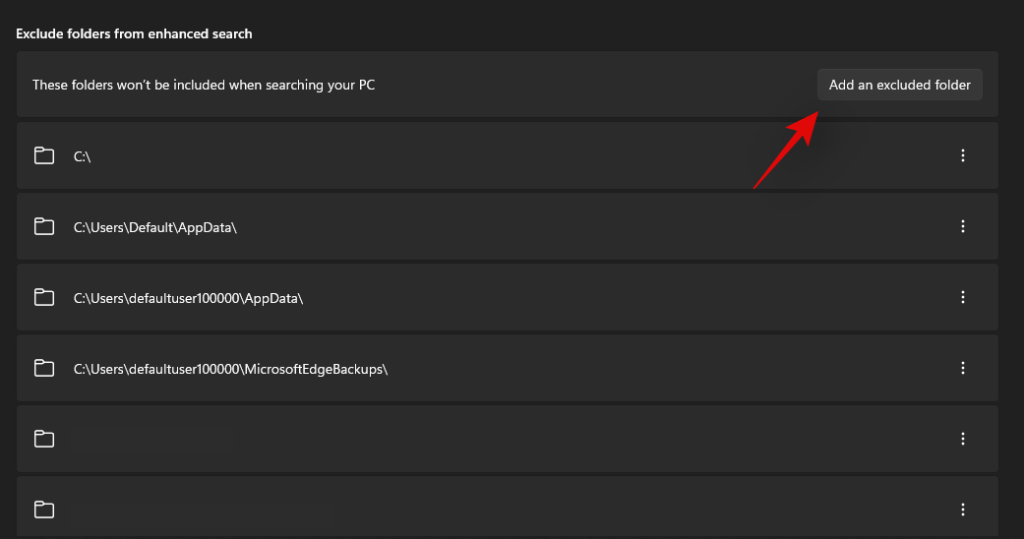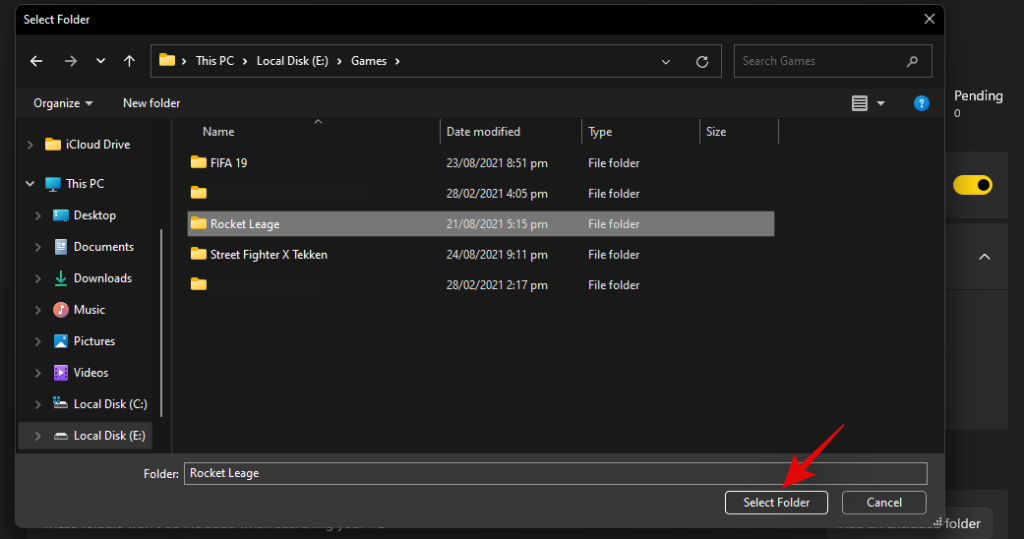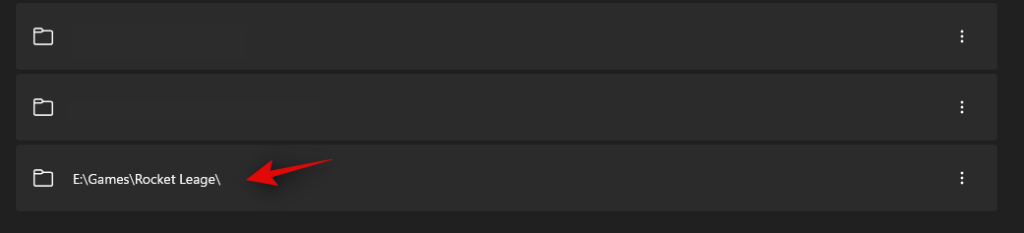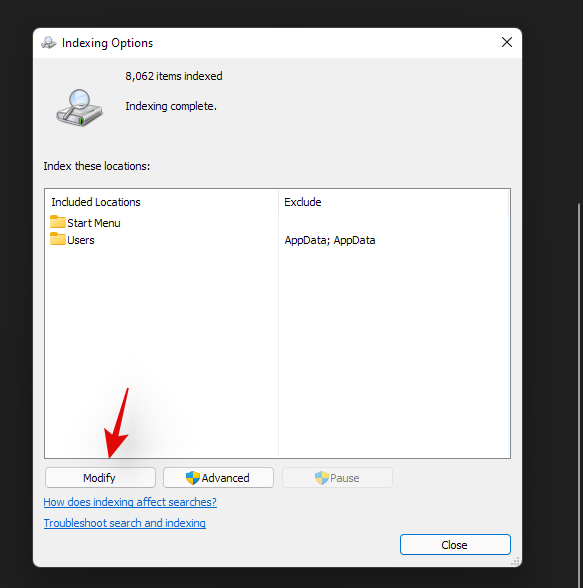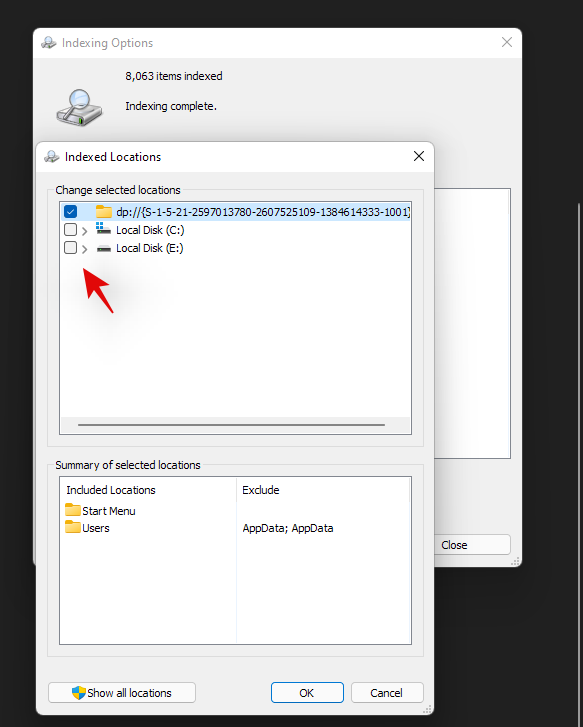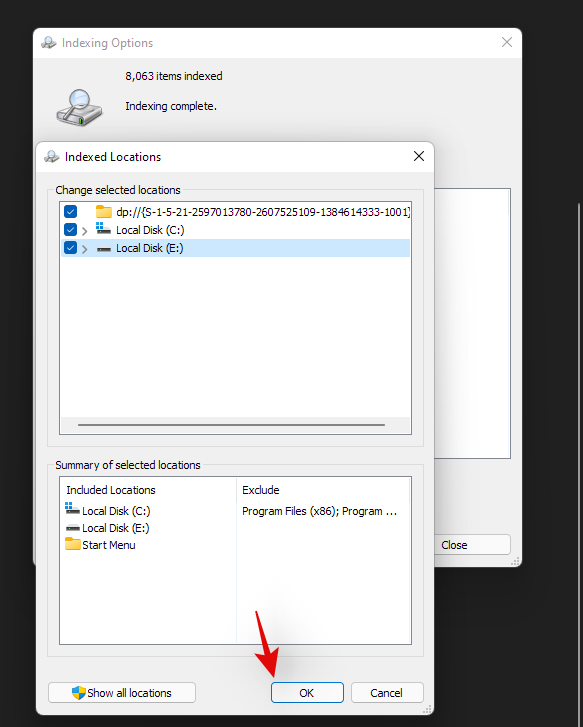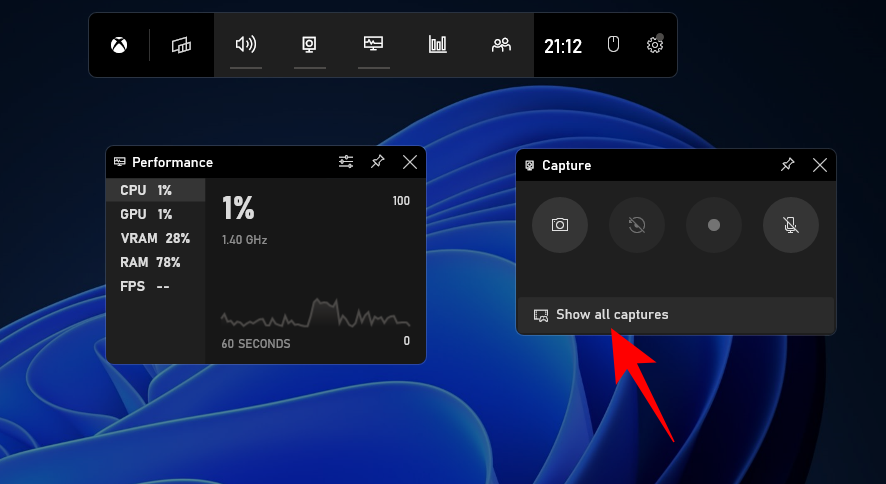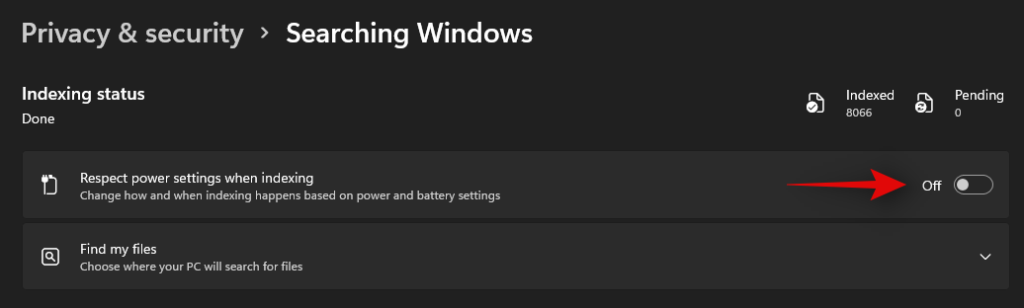Windows Search je bil za mnoge uporabnike zelo dobrodošel dodatek. Omogoča vam iskanje programov, datotek, map in drugih elementov na vašem računalniku s preprostim iskalnim izrazom. Vendar pa aktivno iskanje redno indeksira vse vaše datoteke, kar lahko povzroči večjo porabo energije in večjo porabo virov, kar ne bi bilo idealno za uporabnike z računalniki nižjega cenovnega razreda.
Če ste v istem čolnu in bi se radi znebili Windows Search, potem je tukaj vse, kar morate vedeti o tem. Začnimo.
Vsebina
Zakaj onemogočiti Windows Search?
Onemogočanje iskanja Windows vam lahko pomaga na več načinov. Tukaj je nekaj pogostih razlogov, zakaj večina uporabnikov onemogoči iskanje Windows.
- Neuporabljena funkcija
- Pridobite vire
- Pridobite prostor na pogonu
- Zmanjšajte porabo energije
- Povečajte zasebnost tako, da onemogočite oblačno in lokalno indeksiranje
- Zmanjšana opravila in procesi v ozadju
In več. Onemogočanje iskanja v sistemu Windows je še posebej koristno pri računalnikih nižjega cenovnega razreda, ki se spopadajo z različnimi funkcijami sistema Windows 11. Onemogočanje iskanja bo pomagalo zmanjšati delovno obremenitev sistema, zaradi česar se bo vaš računalnik počutil hitrejše.
Povezano: Kako iskati v sistemu Windows 11
Ali bi morali onemogočiti Windows Search?
Ne, razen če je v vašem sistemu zelo malo virov, nima smisla onemogočati Windows Search. Windows Search je najučinkovitejši pripomoček za iskanje za Windows 11. Večina drugih in odprtokodnih alternativ zahteva več časa za indeksiranje datotek in porabi več virov v primerjavi z iskanjem Windows. Zato že imate najučinkovitejši pripomoček v vašem sistemu.
Torej nima smisla onemogočati Iskanje, razen če nimate zelo malo virov. Poleg tega priporočamo, da zmanjšate indeksiranje lokacij za Windows Search, da si povrnete svoje vire, saj bo to učinkovito omejilo uporabo virov in porabo energije za Windows Search. Če še vedno želite onemogočiti iskanje v sistemu Windows 11, lahko uporabite naslednje metode.
Kako onemogočiti iskanje Windows v sistemu Windows 11
Iskanje Windows lahko onemogočite začasno ali trajno, odvisno od vaših nastavitev. Če želite preizkusiti funkcijo ali namestiti program, ki moti iskanje Windows, ga lahko začasno onemogočite, dokler vaša naloga ni opravljena.
Če pa ne želite v celoti uporabljati Windows Search, lahko uporabite spodaj navedene trajne načine za onemogočanje. Začnimo.
Primer #1: Kako začasno onemogočiti iskanje
Iskanje Windows lahko začasno onemogočite v računalniku z operacijskim sistemom Windows 11, tako da ustavite iskalno storitev v ozadju ali uporabite CMD. Uporabite eno od spodnjih metod, ki najbolje ustreza vašim trenutnim potrebam in zahtevam.
Metoda #01: Uporaba storitev
Onemogoči iskanje v sistemu Windows
Pritisnite Windows + Rna tipkovnici, vnesite naslednji ukaz in pritisnite Enter na tipkovnici.
services.msc

Ko se pogovorno okno storitev zažene, na seznamu poiščite »Windows Search« in ga kliknite z desno tipko miške.
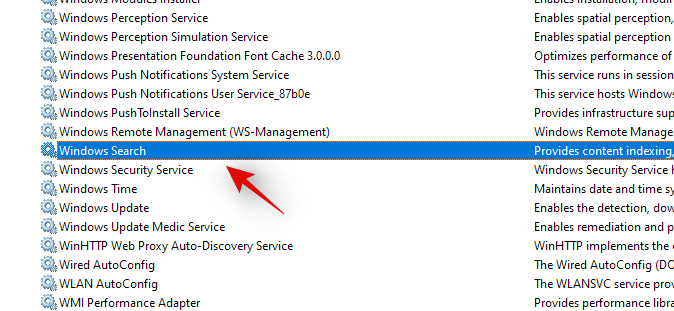
Izberite 'Lastnosti'.

Zdaj kliknite na "Ustavi".

Kliknite spustni meni in izberite »Ročno«.
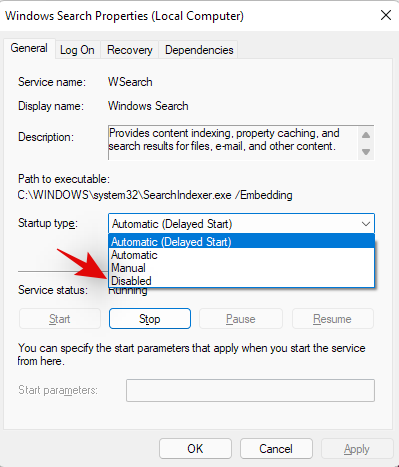
Kliknite »V redu«, da shranite spremembe.

Storitev Windows Search bo zdaj ustavljena in njen samodejni ponovni zagon bi moral biti onemogočen. Windows Seach ne bi smel več delovati v vašem računalniku in zdaj lahko opravite potrebno nalogo v računalniku. Ko končate, uporabite spodnji vodnik, da znova omogočite iskanje Windows.
Omogoči iskanje v sistemu Windows
Pritisnite Windows + Rna tipkovnici in vnesite naslednje. Ko končate, kliknite »V redu« ali pritisnite Enter na tipkovnici.
services.msc

Z desno miškino tipko kliknite »Windows Search«.
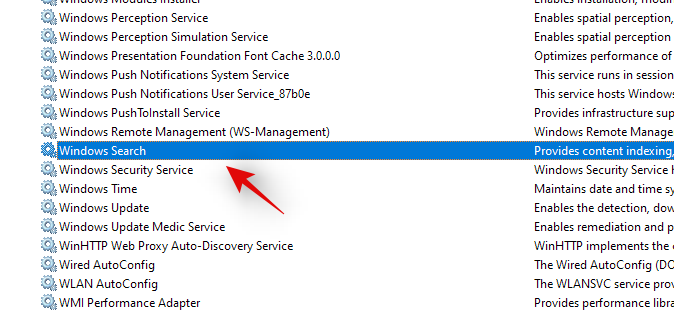
Izberite 'Lastnosti'.

Kliknite spustni meni in izberite »Samodejno (zakasnjeno)«.
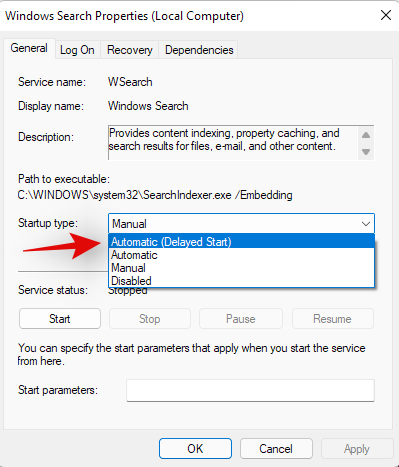
Zdaj kliknite na 'Start'.
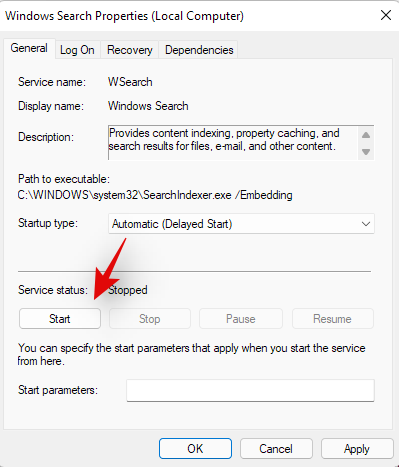
Kliknite »V redu«, da shranite spremembe.
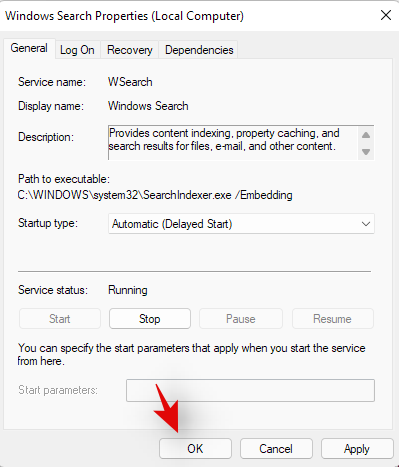
In to je to! Iskanje Windows bi moralo biti zdaj znova omogočeno v vašem računalniku.
Metoda #02: Uporaba CMD
Iskanje Windows lahko tudi onemogočite in znova omogočite s CMD na vašem računalniku. Sledite spodnjim korakom, ki vas vodijo skozi postopek.
Onemogoči iskanje v sistemu Windows
Pritisnite Windows + Sna tipkovnici in poiščite CMD. Ko se prikaže v rezultatih iskanja, kliknite »Zaženi kot skrbnik«.

Vnesite naslednji ukaz, da ustavite storitev Windows Search. Ko končate, pritisnite Enter na tipkovnici.
REG UPDATE HKLM\SYSTEM\CurrentControlSet\Services\WSearch\Start=3
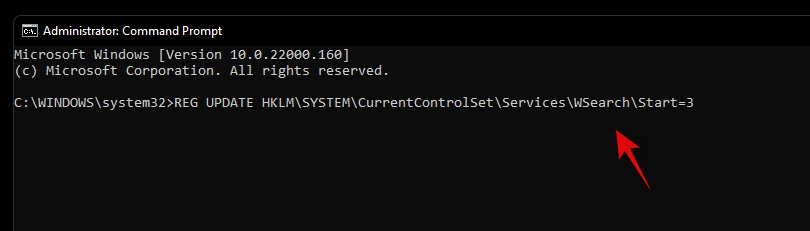
Ko končate, izvedite spodnji ukaz.
net.exe stop "Windows Search"
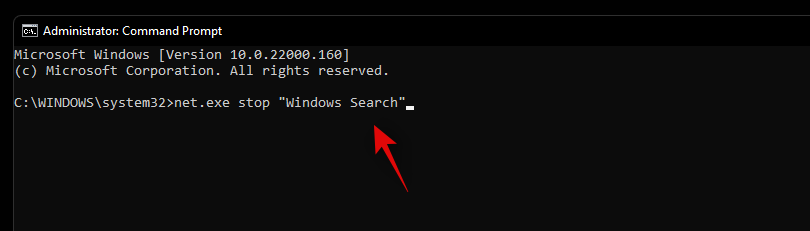
In to je to! Iskanje Windows bi moralo biti zdaj začasno onemogočeno v vašem sistemu. Upoštevajte, da se bo storitev iskanja aktivirala po ponovnem zagonu takoj, ko boste nekaj poskusili iskati. Vendar priporočamo, da ga znova omogočite v vašem sistemu s pomočjo spodnjega vodnika, da se izognete morebitnim konfliktom v ozadju ali zagonu.
Ponovno omogočite iskanje v sistemu Windows
Pritisnite Windows + Sna računalniku in poiščite CMD. Kliknite »Zaženi kot skrbnik«.

Zdaj vnesite naslednji ukaz in pritisnite Enter na tipkovnici.
REG UPDATE HKLM\SYSTEM\CurrentControlSet\Services\WSearch\Start=1
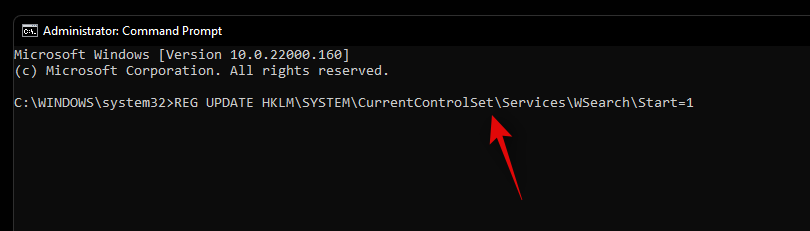
Zdaj vnesite naslednji ukaz in znova pritisnite Enter.
net.exe start "Windows Search"
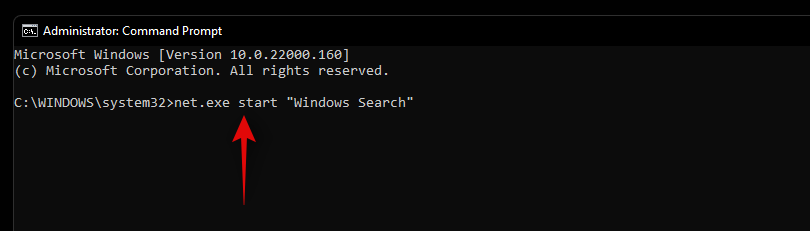
Iskanje Windows bi moralo biti zdaj znova omogočeno v vašem računalniku. Priporočamo, da znova zaženete sistem, da boste lahko pravilno omogočili iskanje.
Primer #2: Kako trajno onemogočiti iskanje
Če želite trajno onemogočiti iskanje, potem ni nobenega zanesljivega načina za to. Namesto tega boste morali onemogočiti različne vidike iskanja Windows, da zagotovite, da ne deluje in indeksira datoteke v ozadju. To vključuje onemogočanje njegove storitve, načrtovana opravila, preimenovanje mape in urejanje registra. Drug način za trajno onemogočanje iskanja v sistemu Windows je uporaba urejevalnika pravilnika skupine. Vendar je to na voljo samo uporabnikom z operacijskim sistemom Windows 11 Pro ali novejšim. Zato lahko uporabite enega od spodnjih vodnikov, odvisno od vaše trenutne izdaje sistema Windows 11, nameščene v vašem računalniku.
Onemogoči storitve:
Začnimo tako, da najprej onemogočimo storitev Windows Search. Sledite spodnjemu vodniku, da začnete.
Pritisnite Windows + Rna tipkovnici in vnesite naslednje, da odprete aplikacijo Storitve. Ko končate, kliknite »V redu«.
services.msc
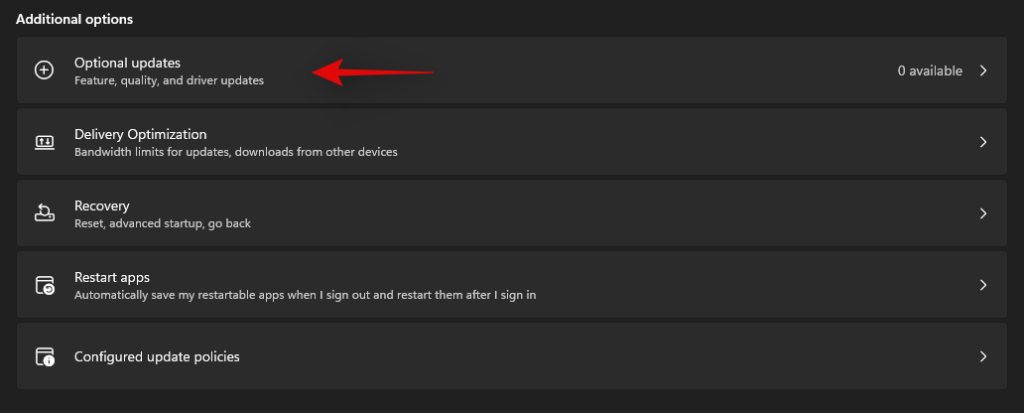
Zdaj z desno tipko miške kliknite »Windows Search« in izberite »Lastnosti«.
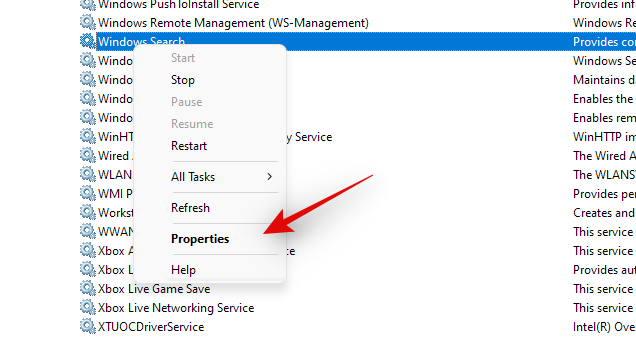
Kliknite na 'Ustavi'.
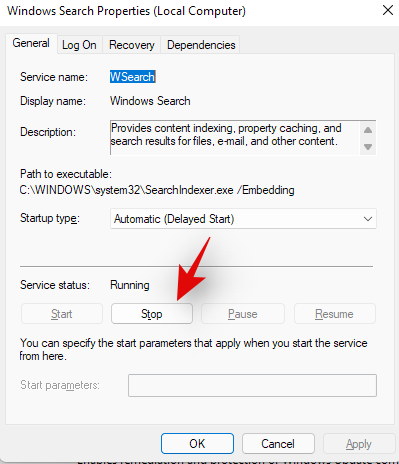
Kliknite spustni meni in izberite »Onemogočeno«.
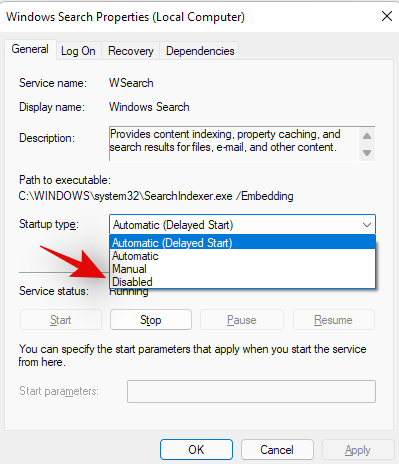
Zdaj kliknite »V redu«, da shranite spremembe.
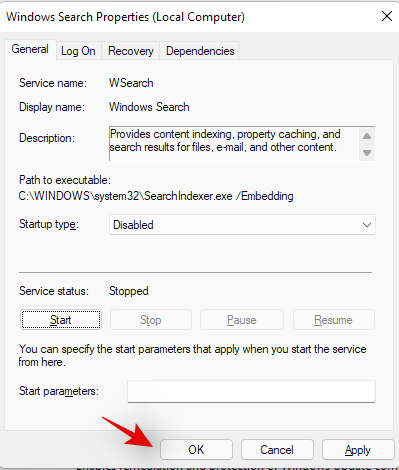
Iskanje Windows bi moralo biti zdaj onemogočeno v vašem sistemu. Uporabite spodnji vodnik, da onemogočite opravila iskanja Windows v vašem sistemu.
Preimenuj mapo
Zdaj bomo preimenovali mapo za Windows Search, kar bo preprečilo, da bi Windows dostopal do iste poti za zagon iskanja Windows. To bo prekinilo funkcionalnost iskanja Windows in bi vam teoretično moralo pomagati onemogočiti iskanje Windows v računalniku. Sledite spodnjemu vodniku, da začnete.
Pritisnite Windows + Ena tipkovnici in se pomaknite na naslednjo pot. Isto lahko tudi kopirate in prilepite v svojo naslovno vrstico.
C:\Windows\SystemApps\
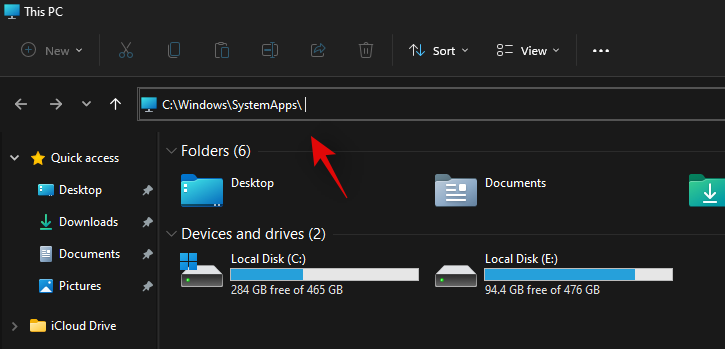
Poiščite mapo z imenom »Microsoft.Windows.Search_cw5n1h2txyewy« in jo kliknite z desno tipko miške.
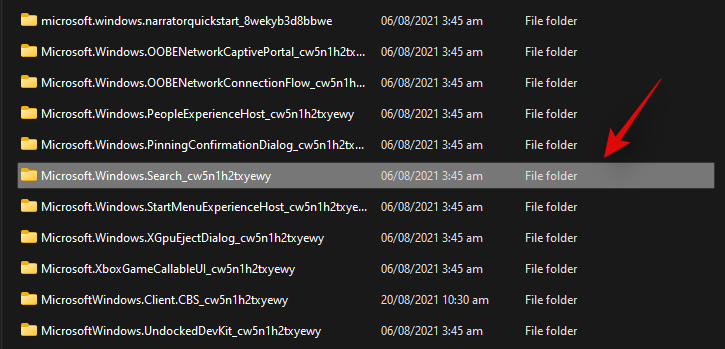
Izberite »Pokaži več možnosti«.
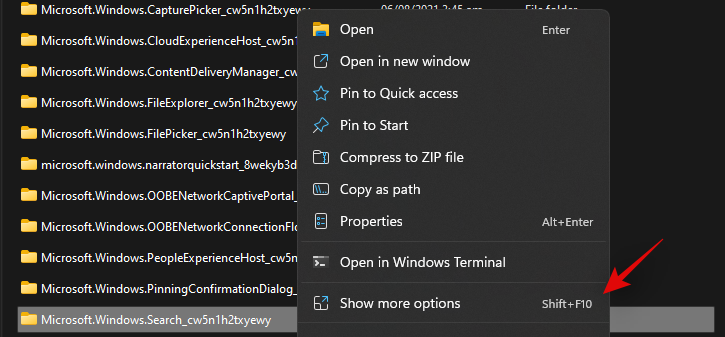
Kliknite na 'Preimenuj'.

Zdaj preimenujte datoteko na naslednjo. Samo dodajte ".back" na konec datoteke.
Microsoft.Windows.Search_cw5n1h2txyewy.back
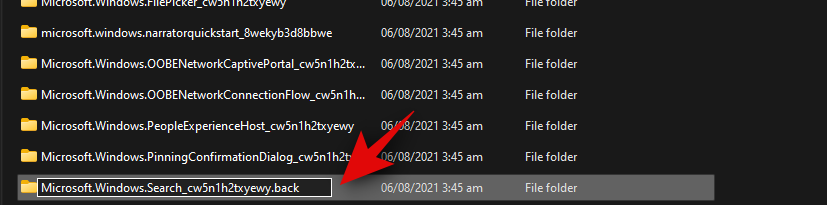
Po potrebi dodelite potrebna skrbniška dovoljenja. Dvokliknite in odprite mapo, ko končate.
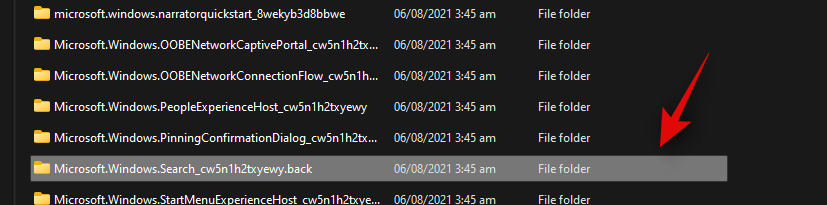
Z desno tipko miške kliknite »SearchApp.exe« in kliknite »Pokaži več možnosti«.
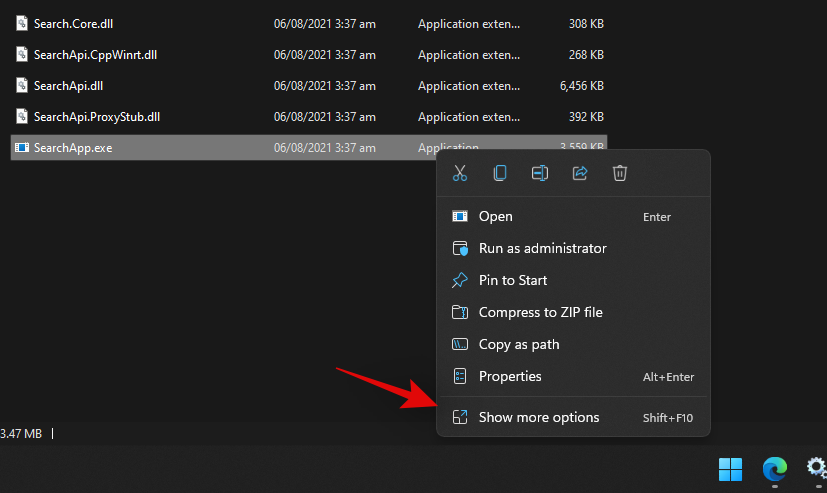
Izberite Preimenuj.
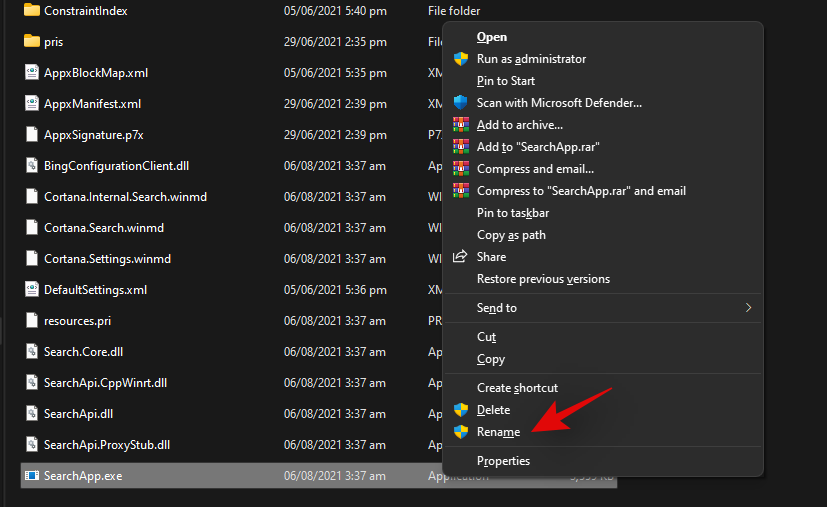
Vnesite naslednje ime in pritisnite Enter na tipkovnici.
SearchApp.exe.back
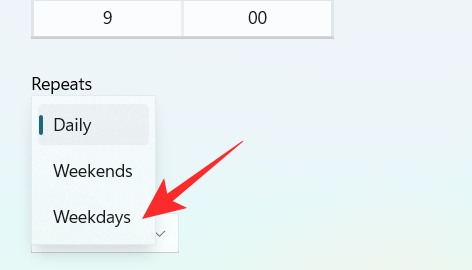
Zdaj se pomaknite na naslednjo pot. Z desno tipko miške kliknite »SearchHost.exe« in izberite »Pokaži več možnosti«.
C:\Windows\SystemApps\MicrosoftWindows.Client.CBS_cw5n1h2txyewy
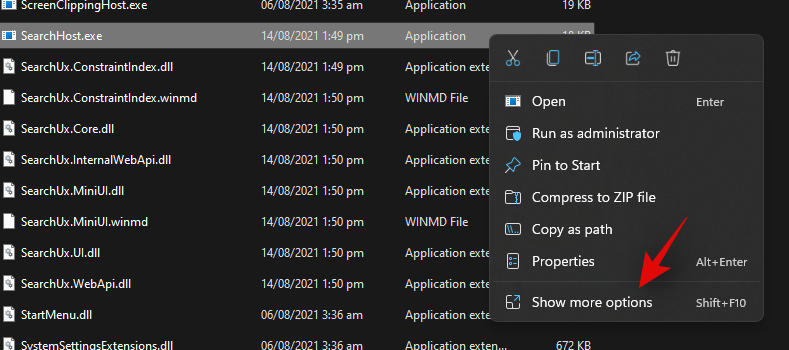
Preimenujte datoteko v naslednjo in pritisnite Enter na tipkovnici.
SearchHost.exe.back
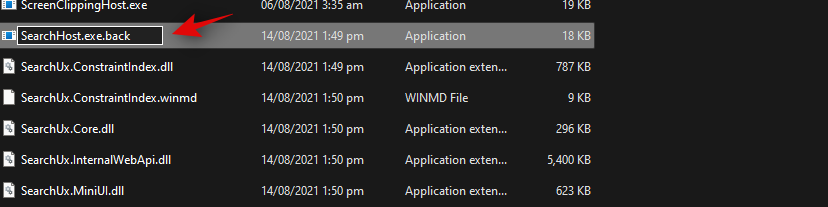
Po potrebi dodelite potrebna dovoljenja.
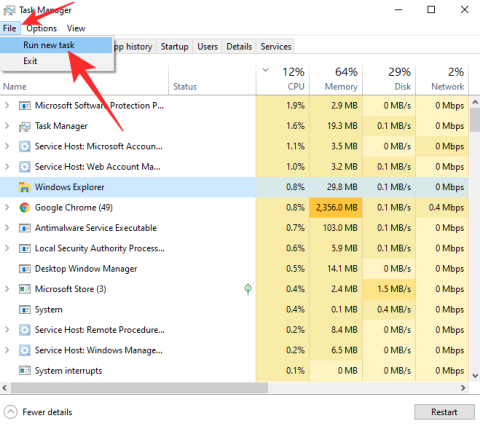
Zaprite File Explorer in znova zaženite računalnik.
In to je to! Preimenovanje datotek in map v povezavi z onemogočanjem storitve Windows Search bi moralo pomagati onemogočiti iskanje Windows v vašem sistemu. Že indeksirane datoteke bodo še vedno uporabljene za prikaz rezultatov iskanja na vašem računalniku, če boste v prihodnosti uporabljali Iskanje. V sistemu Windows 11 lahko počistite predpomnilnik indeksiranih datotek, da to onemogočite tudi v vašem sistemu.
Kako onemogočiti spletne rezultate v iskanju Windows
Windows Search je lahko včasih moteč s svojimi spletnimi rezultati in morda je to razlog, zakaj poskušate onemogočiti iskanje v računalniku. V takih primerih lahko selektivno onemogočite spletne rezultate v iskanju Windows s spremembo registra. Uporabite spodnji vodnik, ki vam bo pomagal pri postopku.
Pritisnite Windows + Sna tipkovnici in poiščite 'regedit'. Kliknite in zaženite urejevalnik registra iz rezultatov iskanja.
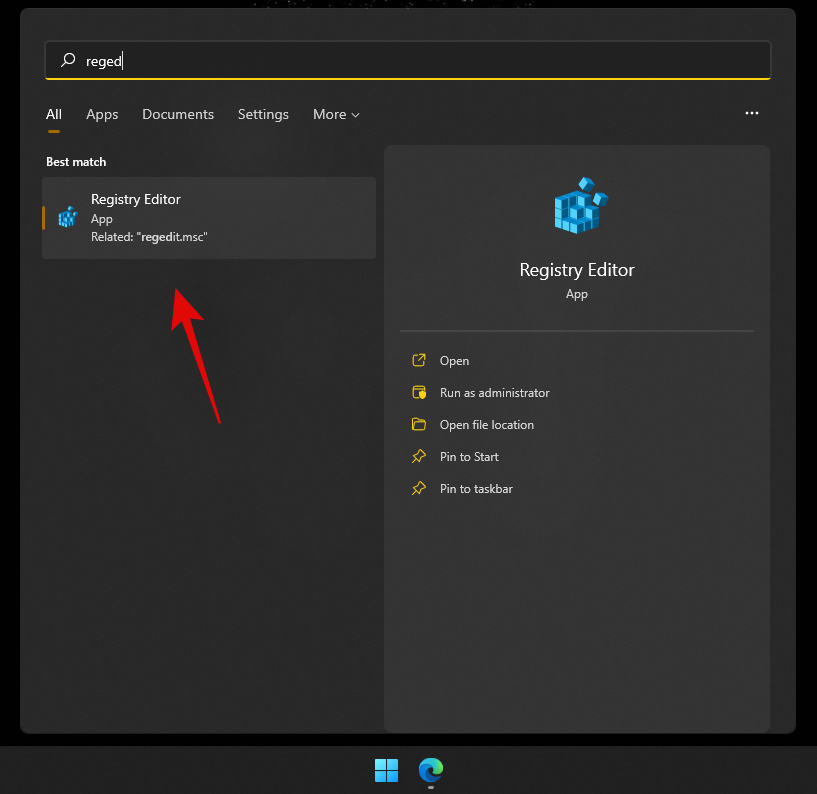
Pomaknite se na naslednjo pot ali jo kopirajte in prilepite v naslovno vrstico.
HKEY_CURRENT_USER\SOFTWARE\Policies\Microsoft\Windows\Explorer
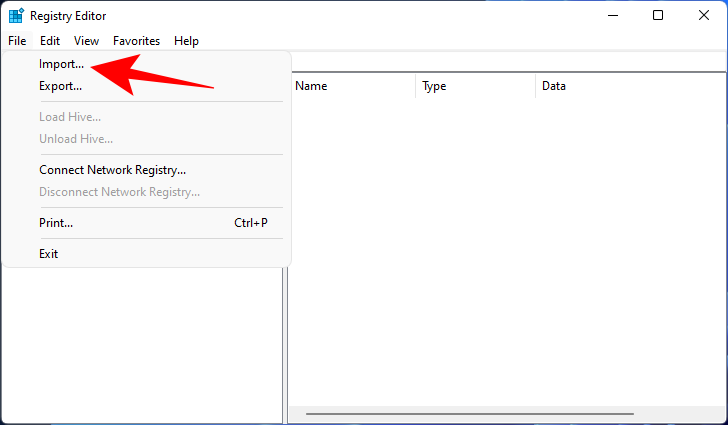
Z desno miškino tipko kliknite desno in izberite »Novo«.
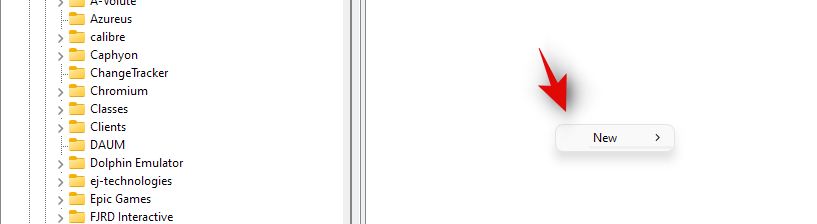
Izberite »DWORD (32-bitna) vrednost«.
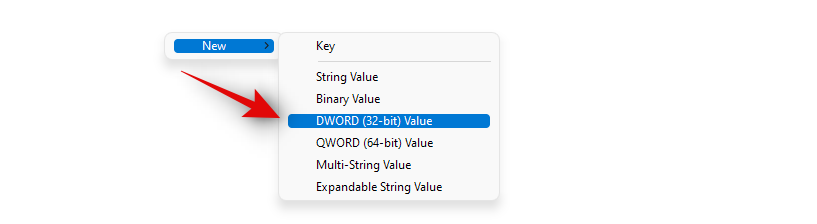
Poimenujte ga tako in pritisnite Enter na tipkovnici. Ko končate, dvakrat kliknite nanj.
DisableSearchBoxSuggestions
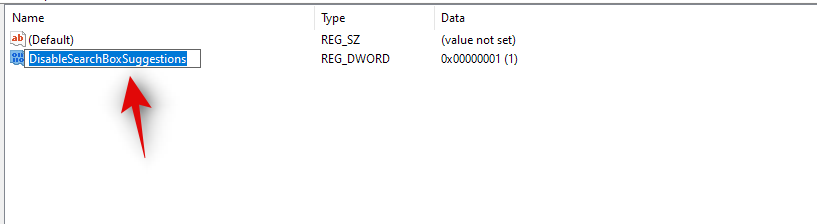
Podatke o vrednosti nastavite na '1' in kliknite na 'V redu'.
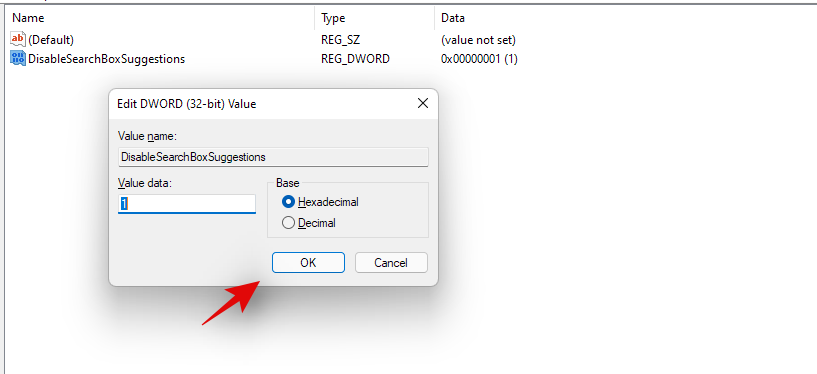
Za dobro mero znova zaženite računalnik.
In to je to! Spletni rezultati v iskalniku Windows bi morali biti zdaj onemogočeni v vašem računalniku.
Kako odstraniti ikono za iskanje iz opravilne vrstice
To je preprosto in z aplikacijo Nastavitve sistema Windows se lahko znebite ikone za iskanje. Sledite spodnjemu vodniku, da začnete.
Pritisnite Windows + ina tipkovnici in na levi kliknite »Personalizacija«.
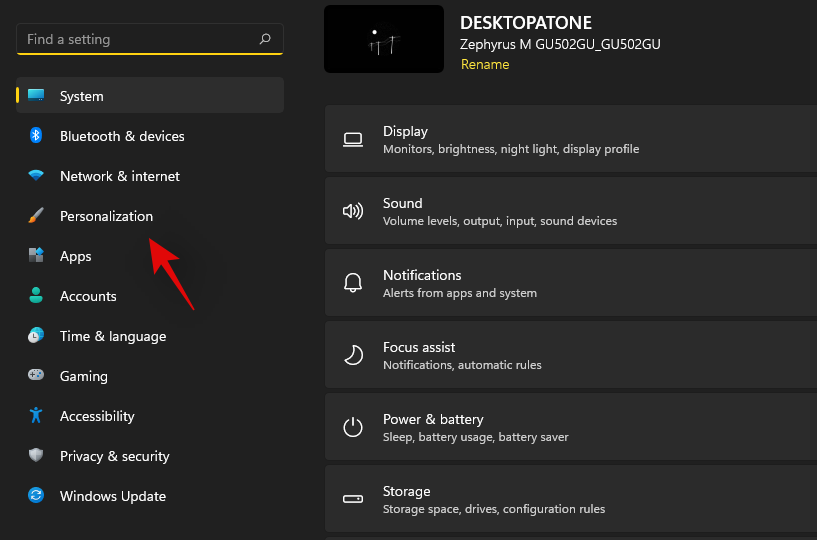
Zdaj kliknite na "Opravilna vrstica".
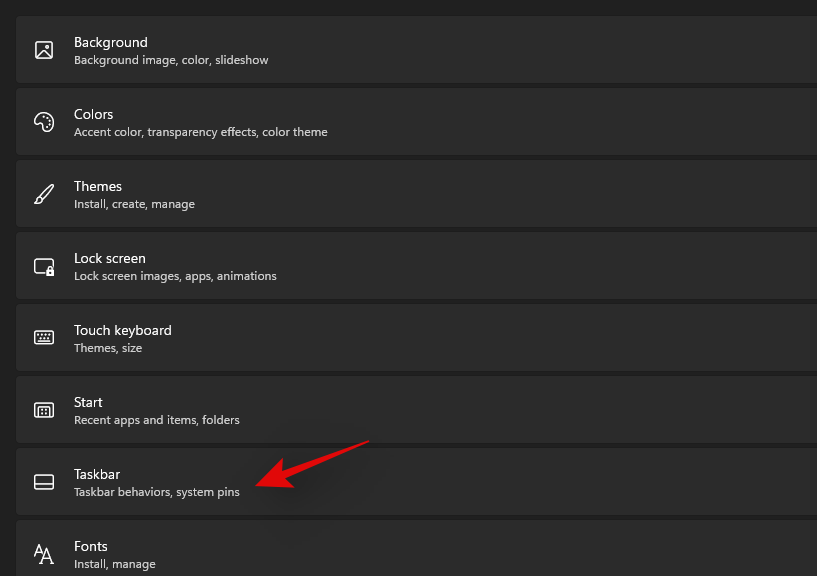
Kliknite in razširite »Elementi opravilne vrstice«. Izklopite stikalo za 'Išči', kot je prikazano spodaj.
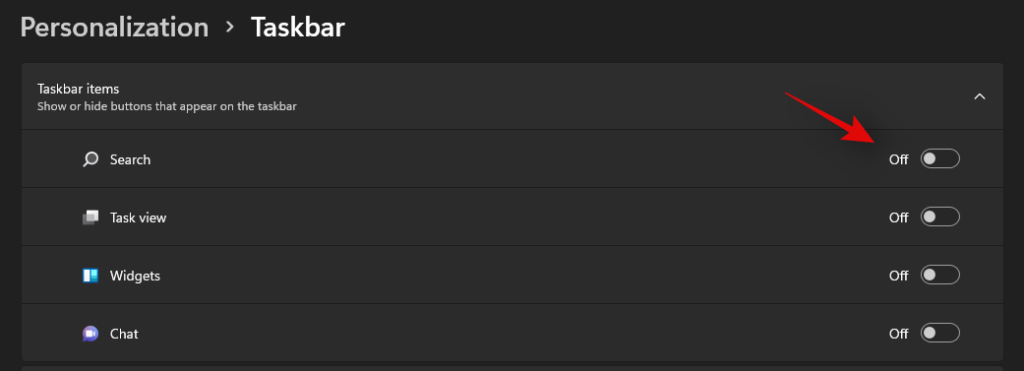
In to je to! Ikona Iskanje ne bi smela biti več vidna v opravilni vrstici.
Kako izključiti mapo iz indeksiranja
Windows vam omogoča enostavno izključitev mape iz indeksiranja. Uporabite spodnji vodnik, da vam pomaga.
Pritisnite Windows + ina tipkovnici in kliknite »Zasebnost in varnost«.

Zdaj kliknite na "Iskanje Windows".

Kliknite »Dodaj izključeno mapo«.
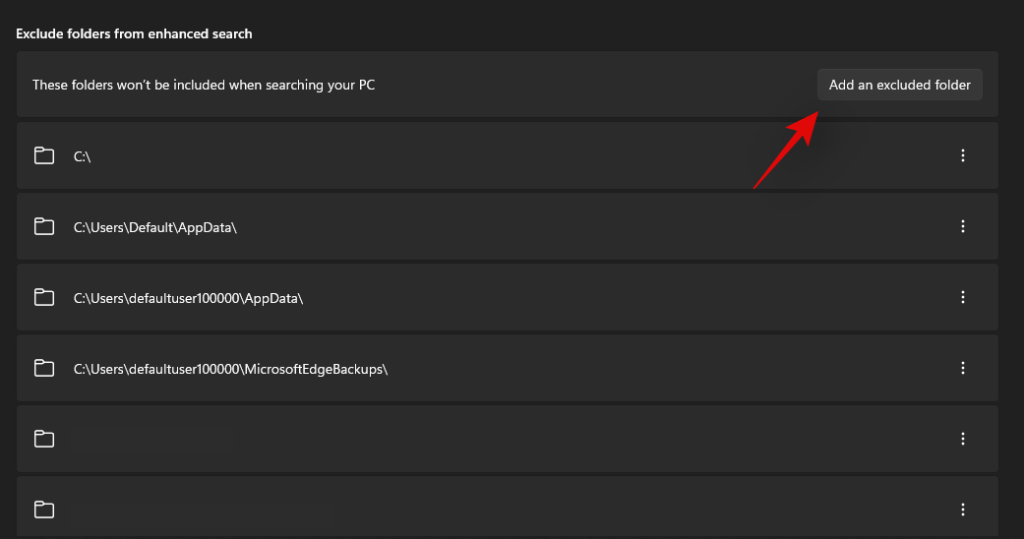
Zdaj poiščite želeno mapo in jo kliknite in izberite. Ko izberete, kliknite na "Izberi mapo".
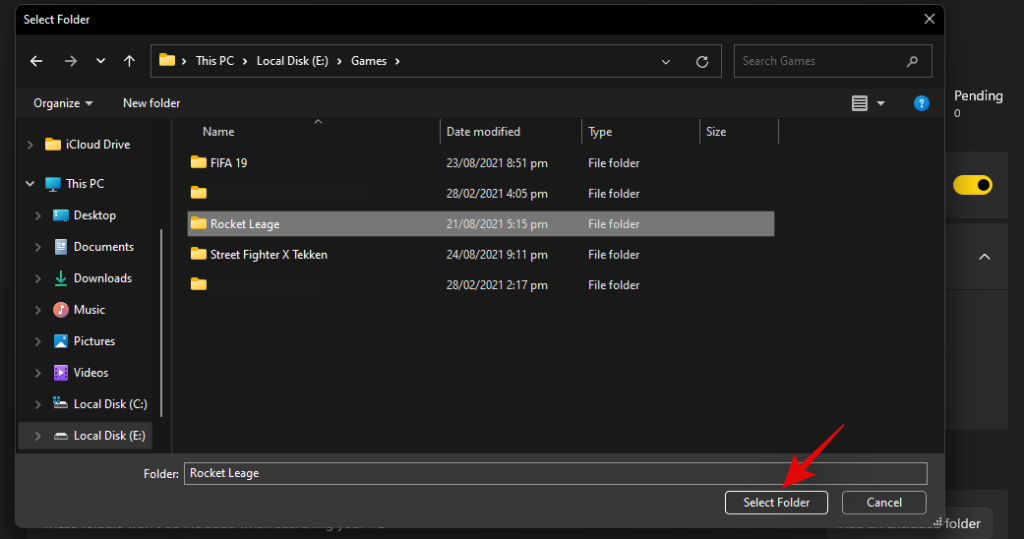
Izbrana mapa bo zdaj dodana na seznam izjem in Windows v vašem računalniku ne bo več indeksiral njene vsebine.
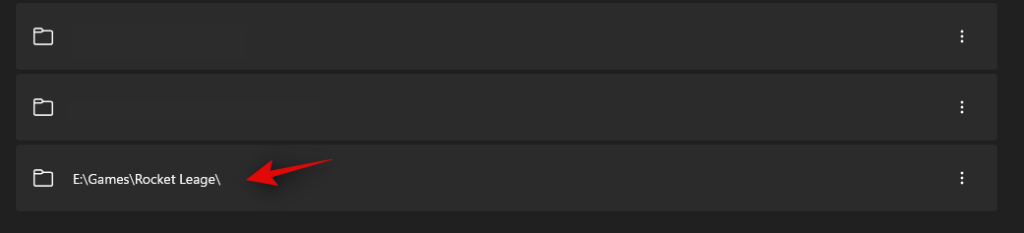
Kako omogočiti operacijskemu sistemu Windows, da indeksira vse vaše pogone
Windows lahko preprosto dovolite indeksiranje dodatnih pogonov in particij v vašem računalniku. Za začetek uporabite spodnji vodnik.
Pritisnite Windows + ina tipkovnici in na levi kliknite »Zasebnost in varnost«.

Kliknite na "Iskanje Windows".

Zdaj kliknite na "Dodatne možnosti indeksiranja" na dnu zaslona.

Kliknite na 'Spremeni'.
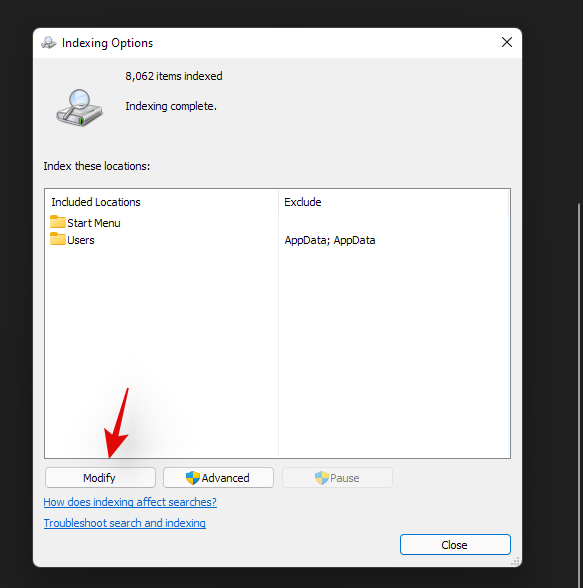
Označite polja za vse pogone in particije, ki jih želite indeksirati.
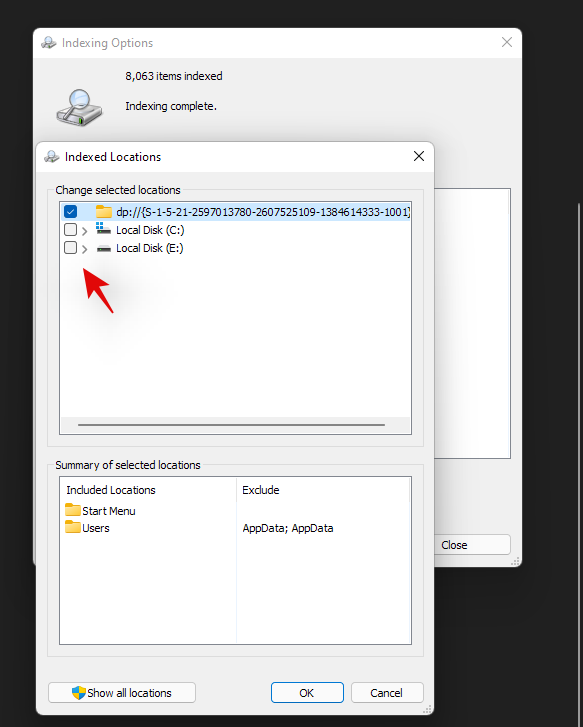
Ko končate, kliknite »V redu«.
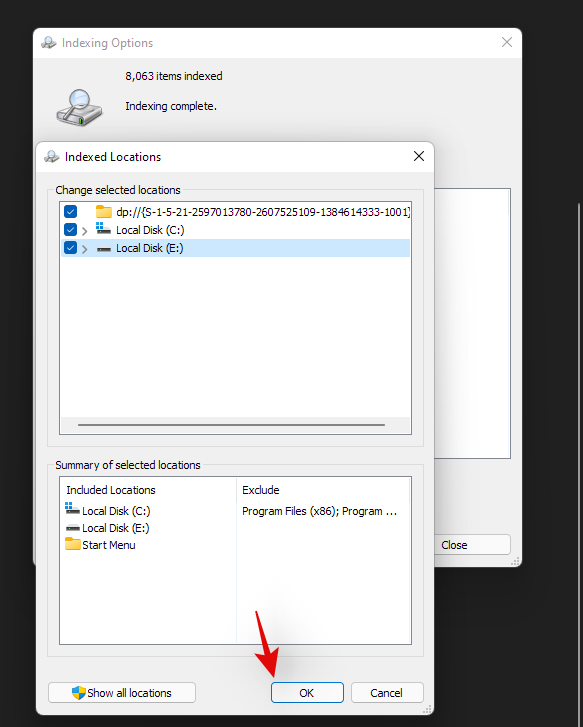
Kliknite na 'Zapri'.
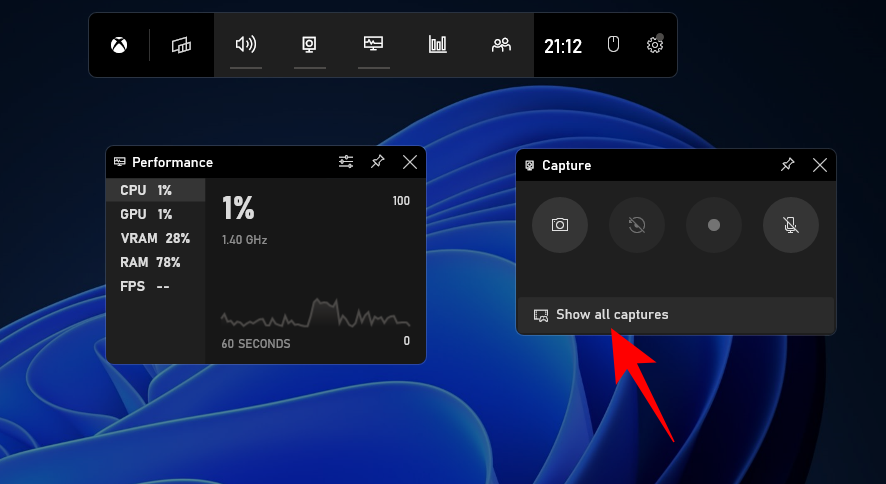
Windows bo zdaj indeksiral vse izbrane particije in pogone na vašem računalniku.
Kako narediti Windows Search energetsko učinkovit (samo prenosni računalniki)
Indeksiranje Windows Search lahko spoštuje vaš načrt porabe, kar bo preprečilo indeksiranje datotek, ko je napajano iz baterije. To bo pripomoglo k zmanjšanju vaše celotne porabe energije, kar naj bi povzročilo daljšo življenjsko dobo baterije vašega prenosnika. Za začetek uporabite spodnji vodnik.
Pritisnite Windows + ina tipkovnici in v stranski vrstici izberite »Zasebnost in varnost«.

Kliknite na "Iskanje Windows".

Omogočite preklop za »Upoštevajte nastavitve porabe pri indeksiranju«.
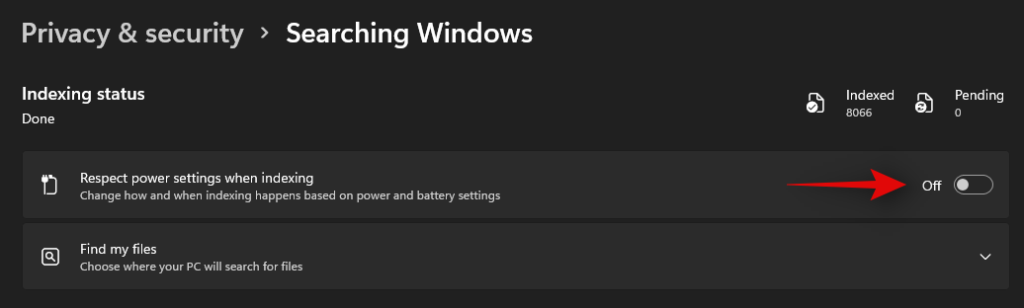
In to je to! Windows Search bo zdaj zmanjšal ali onemogočil indeksiranje na podlagi vašega načrta porabe, ko vaš prenosnik deluje na baterijo.
Upamo, da vam je ta vodnik pomagal pri seznanitvi z onemogočanjem iskanja Windows v sistemu Windows 11. Če naletite na kakršne koli težave ali napake, se lahko obrnete na nas v spodnjem razdelku za komentarje.
Povezano: